一、下载oracle安装包
1:详细下载安装版本可见官网:https://www.oracle.com/technetwork/database/enterprise-edition/downloads/index.html
2:百度盘分享连接:https://pan.baidu.com/s/1VUiiLtkV4cBZ1g_6zRvnng,提取码:huoo
二、安装oracle安装包
1、解压缩文件,将两个压缩包一起选择, 鼠标右击 -> 解压到:
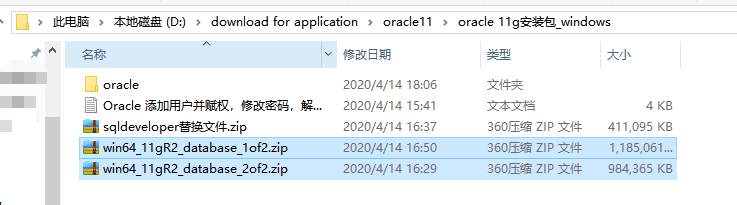
2、两者解压到相同的路径中,不要出现中文路径与特殊符号空格等情况,否则会导致安装失败:

3. 到相应的解压路径下面,找到可执行安装文件【 setup.exe 】,双击进行安装,出现doc窗口后等待一会出现安装界面,如图:
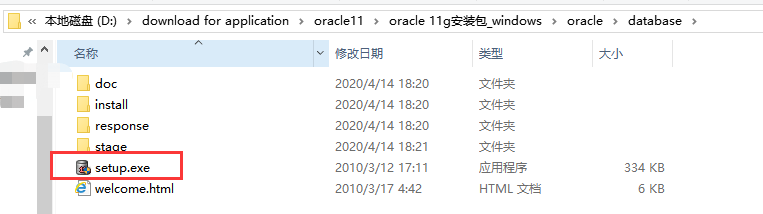

如果提示"环境不满足最低要求",
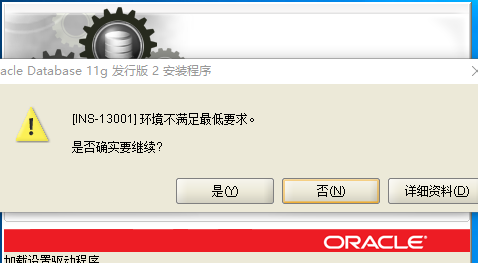
在win10下出现因为版本注册问题,默认oracle 11没有添加win10的注册信息,所以要将win10的注册信息添加到oracle的配置文件里。打开oracle安装包,找到stage->cvu文件夹,找到cvu_prereq.xml文件,
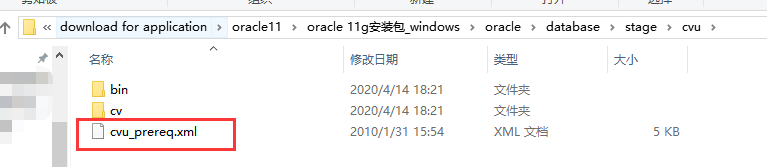
用编辑器打开可以看到如下内容,在<CERTIFIED_SYSTEMS>标签最后添加如下内容。
<OPERATING_SYSTEM RELEASE="6.2">
<VERSION VALUE="3"/>
<ARCHITECTURE VALUE="64-bit"/>
<NAME VALUE="Windows 10"/>
<ENV_VAR_LIST>
<ENV_VAR NAME="PATH" MAX_LENGTH="1023" />
</ENV_VAR_LIST>
</OPERATING_SYSTEM>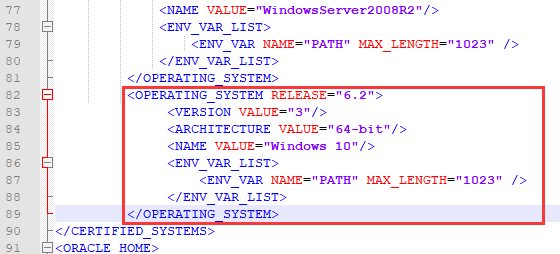
改动后保存,重新点击setup.exe就可以顺利安装了(如果安装的是32位的,则将64-bit改成32-bit就可以了!)
如果在点击完setup.exe以上方法没有解决你的问题,那就直接点"是",忽略这个问题继续安装。
4、配置安全更新,这步可将自己的电子邮件地址填写进去(也可以不填写,只是收到一些没什么用的邮件而已)。取消下面的“我希望通过My Oracle Support接受安全更新(W)”。 如图:
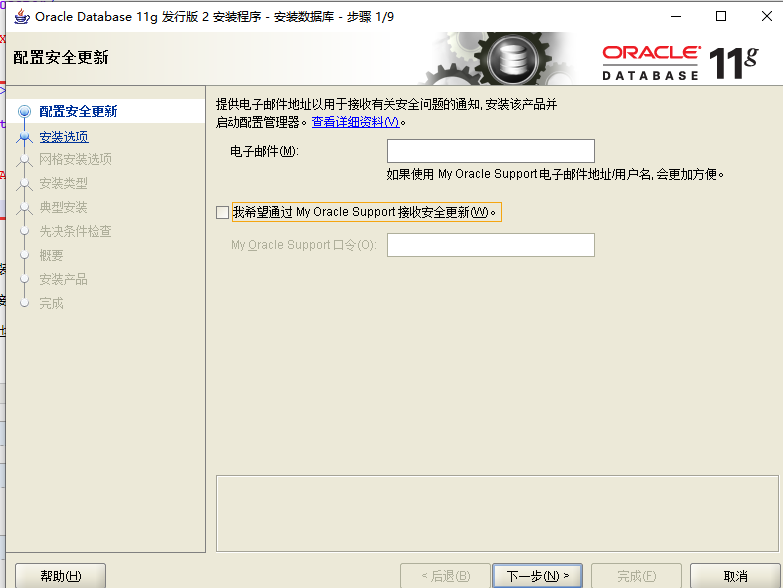
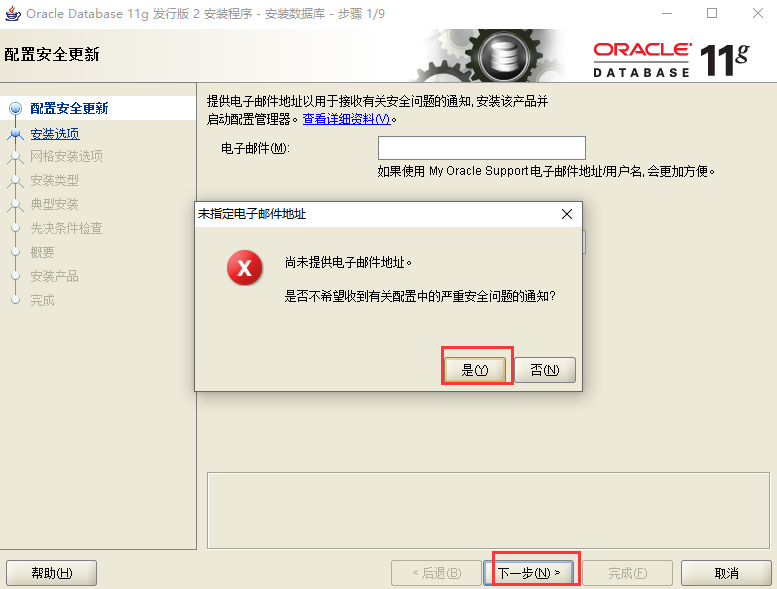
5、安装选项,直接选择默认的"创建和配置数据库"(安装完数据库管理软件后,系统会自动创建一个数据库实例)。 如图:
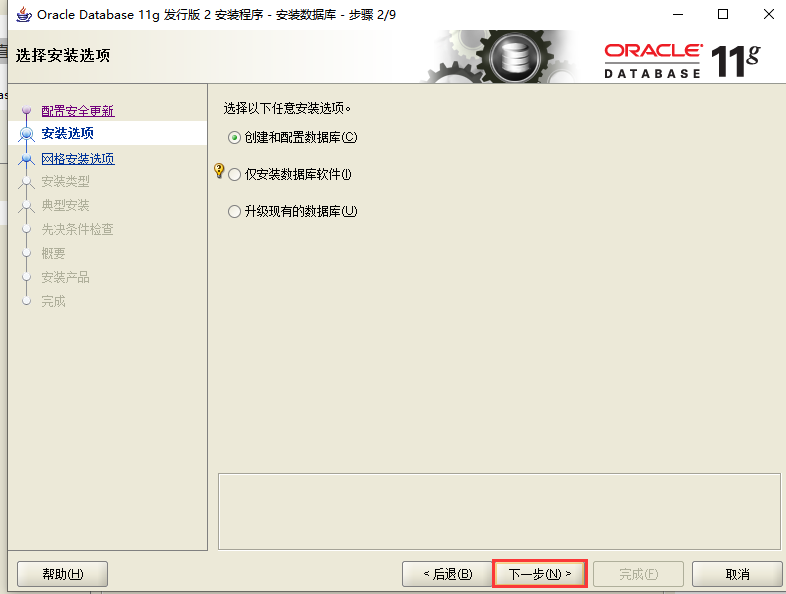
6、系统类,直接选择默认的"桌面类"就可以了。如图:
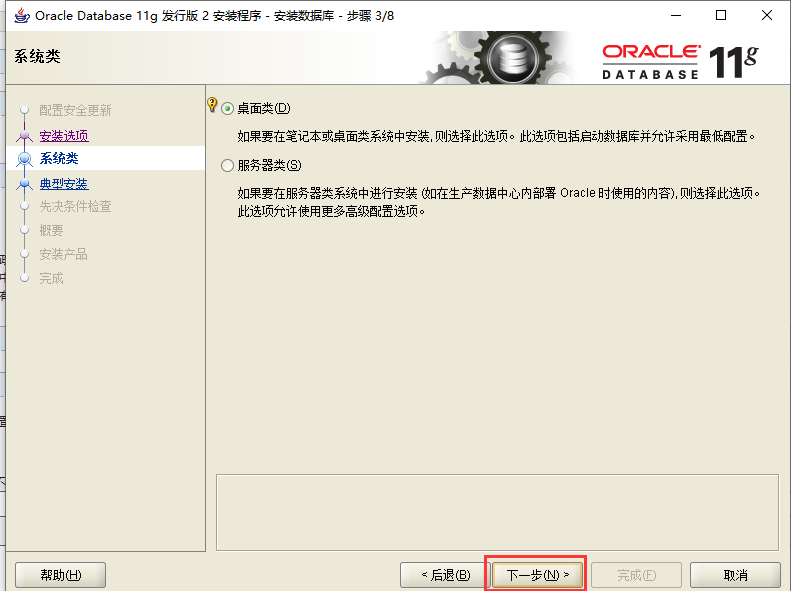
7、典型安装。 重要步骤。建议只需要将Oracle基目录更新下,目录路径不要含有中文或其它的特殊字符。全局数据库名可以默认,且口令密码,必须要牢记。密码输入时,有提示警告,不符合Oracel建议时不用管。 (因Oracel建议的密码规则比较麻烦, 必须是大写字母加小写字母加数字,而且必须是8位以上。麻烦,可以输入平常自己习惯的短小密码即可) 如图:
8、若输入的口令短小简单,安装时会有如下提示。直接点击"是(Y)"继续安装就是了。如图:

9、先决条件检查。 安装程序会检查软硬件系统是否满足安装此Oracle版本的最低要求。 直接下一步就OK 了。如图:
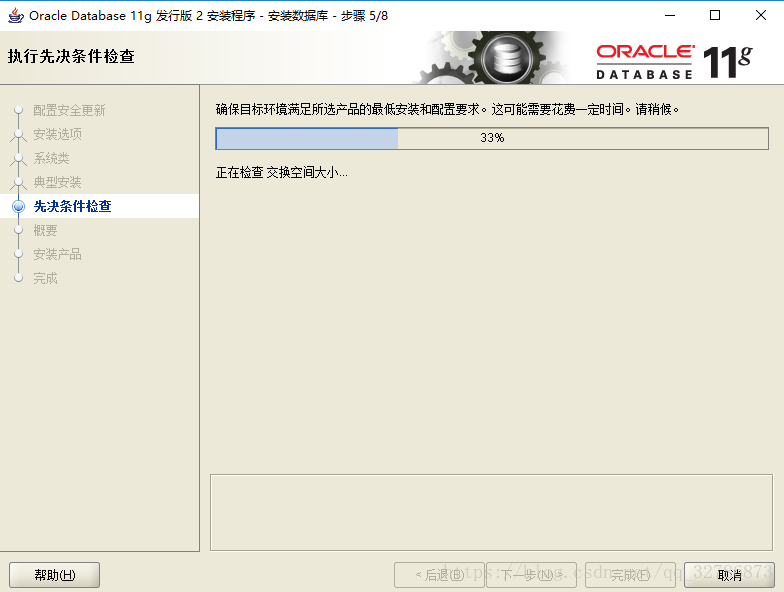
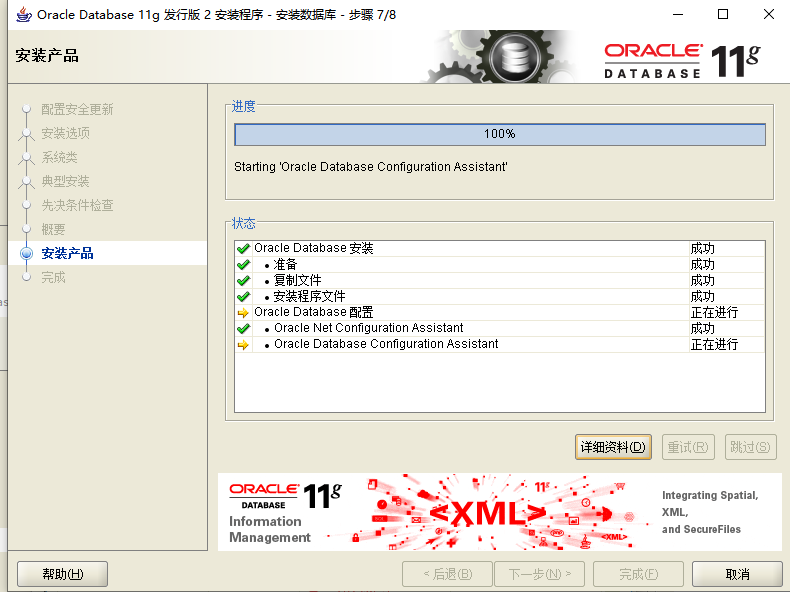
数据库配置:
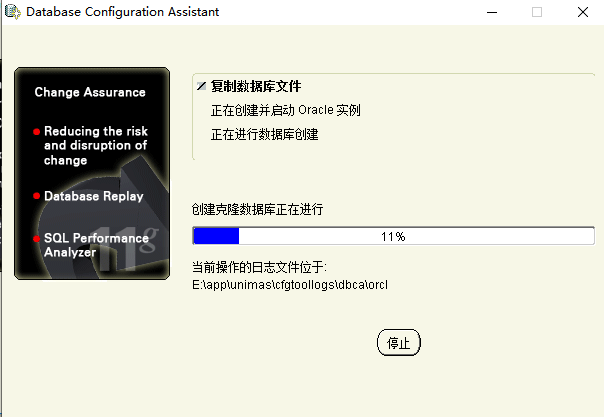
数据库实例创建完成了,系统默认是把所有账户都锁定不可用了(除sys和system账户可用外),建议点右边的口令管理,将常用的scott账户解锁并输入密码。 如图:
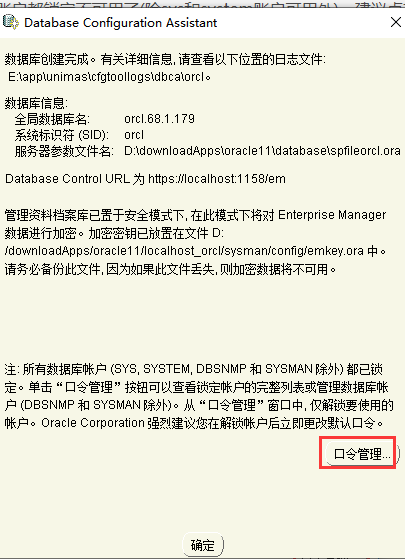

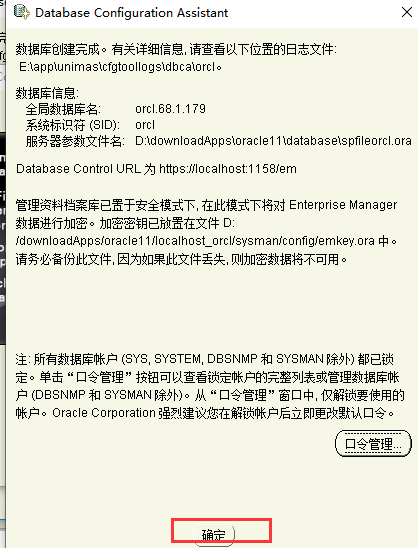
12、在“完成”窗口中,单击“关闭”即可。
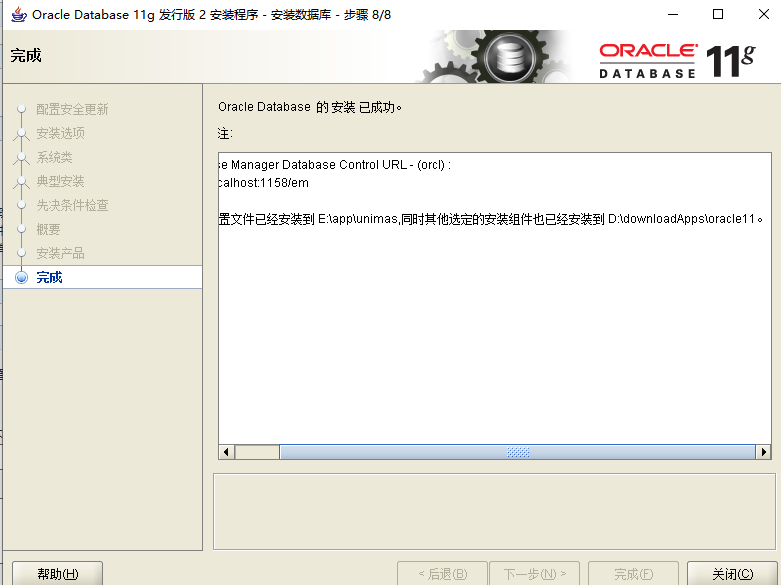
三、测试是否安装成功
方式1:cmd命令行进行验证:通过 sqlplus / as sysdba 与 select * from dual; 指令进行测试:
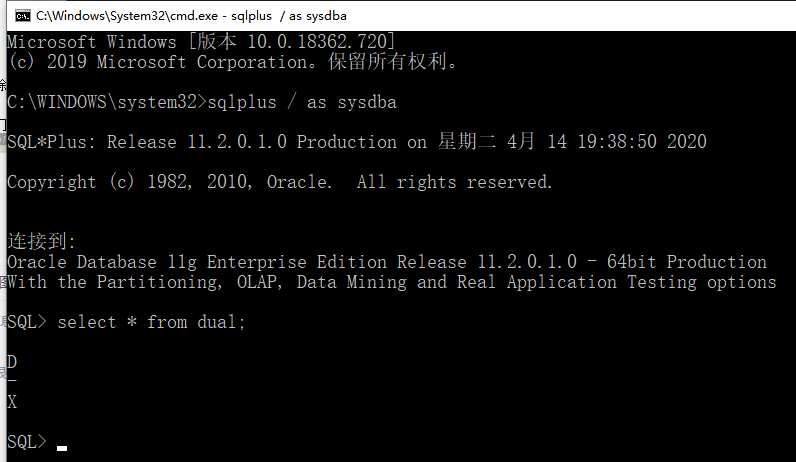
方式2:利用第三方工具navicat进行连接测试:但是在连接测试时提示:Cannot load OCI DLL 87:Instant Client package is required for Basic and TNS connection.
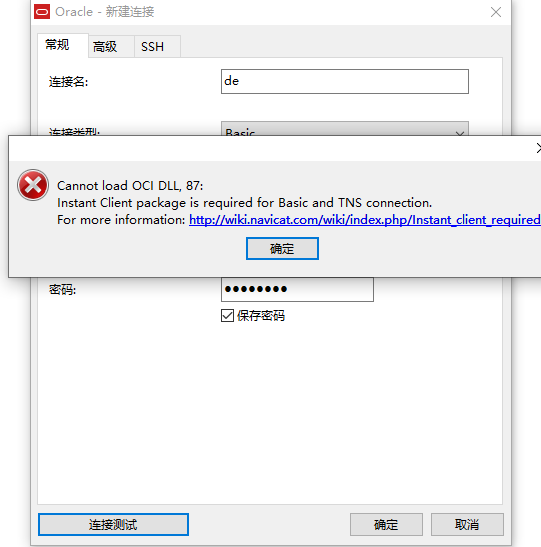
主要原因是由于:Oracle需要装client才能让第三方工具通过OCI(Oracle Call Interface)来连接。
解决办法:下载Instant Client 11安装包。
百度盘分享连接:https://pan.baidu.com/s/1VUiiLtkV4cBZ1g_6zRvnng,提取码:huoo
2. 直接解压到合适目录下后打开 Navicat --> 工具 --> 选项... --> 其他 --> OCI,
OCI library(oci.dll)*: 选择 C:\instantclient_11_2\oci.dll
SQL*Plus: 选择 本身oracle安装目录下的sqlplus.exe
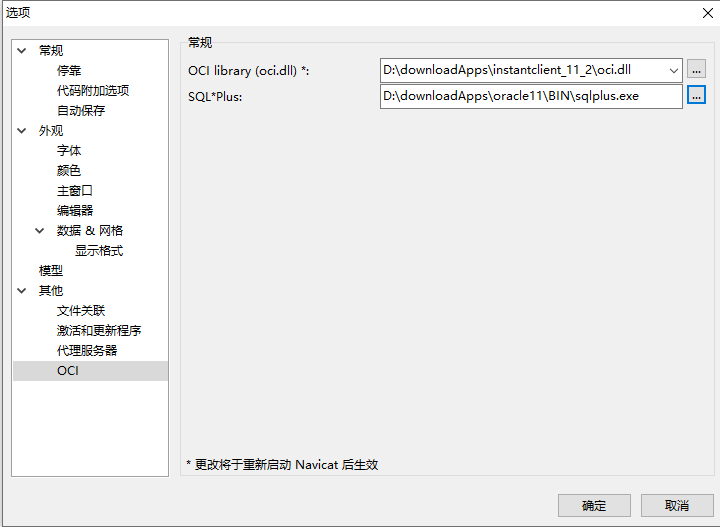
再次利用navicat测试连接是否成功:在打开navicat-oracle连接测试时会提示两种不同方式进行验证服务名或者SID:

提前确认本地安装oracle的SID:具体步骤:打开cmd命令,输入:sqlplus 进入Oracle,根据提示输入用户名system和相应口令(不能输入用户名scott,查不到)输入:select instance_name from V$instance;
查看 SID,我的SID为orcl,如下图所示:
输入SID:
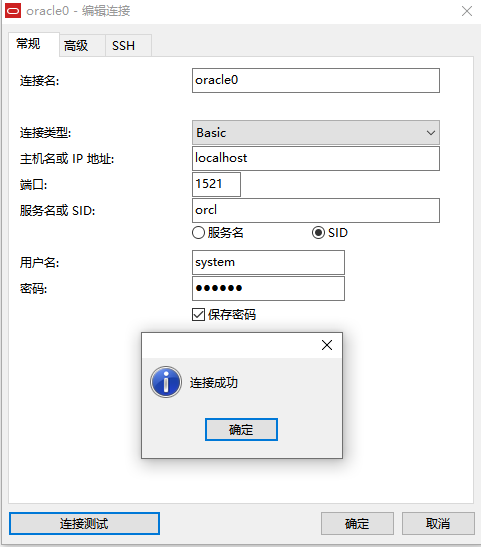
ok, 连接测试成功。